Hướng dẫn cách share file bằng WPS Office
Trong WPS Office , chức năng chia sẻ file chỉ mất vài giây. Người dùng có thể quét mã QR và chia sẻ tài liệu của họ qua mail, link, cloud hoặc điện thoại di động một cách thuận tiện và hiệu quả.
Để sử dụng chức năng này, hãy làm theo các bước dưới đây:
Cách 1: Share file bằng link trên WPS Office.
Bước 1: Mở File (hoặc tạo file mới ) cần share bằng WPS Office.
Bước 2: Chọn tab Special Features →Create cloud link →Sign in (bỏ qua Sign in nếu bạn đã đăng nhập trước đó).
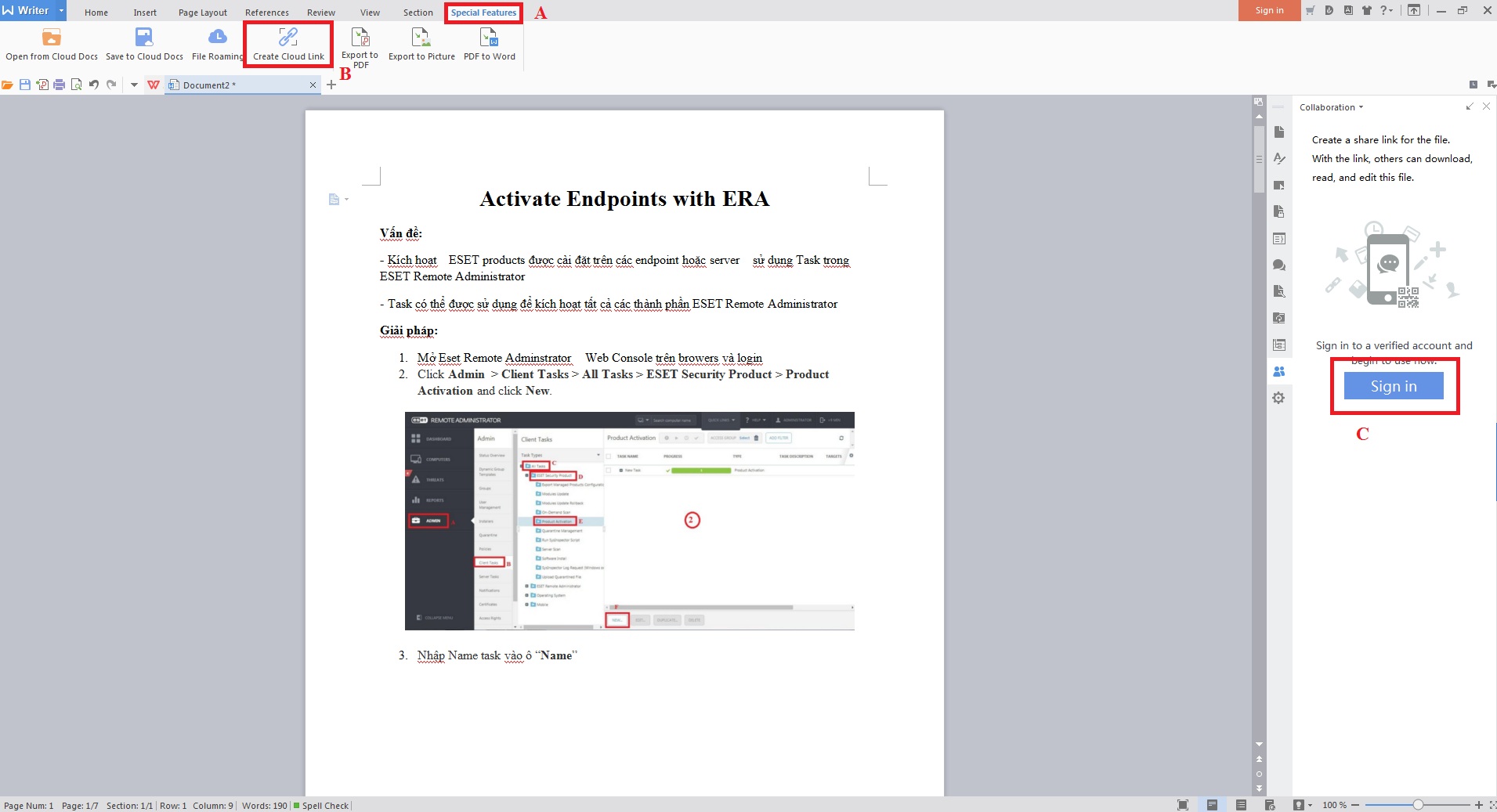
Bước 3: Click Create share link →nhập tên cho file cần share →OK. Quá trình share link được thiết lập.
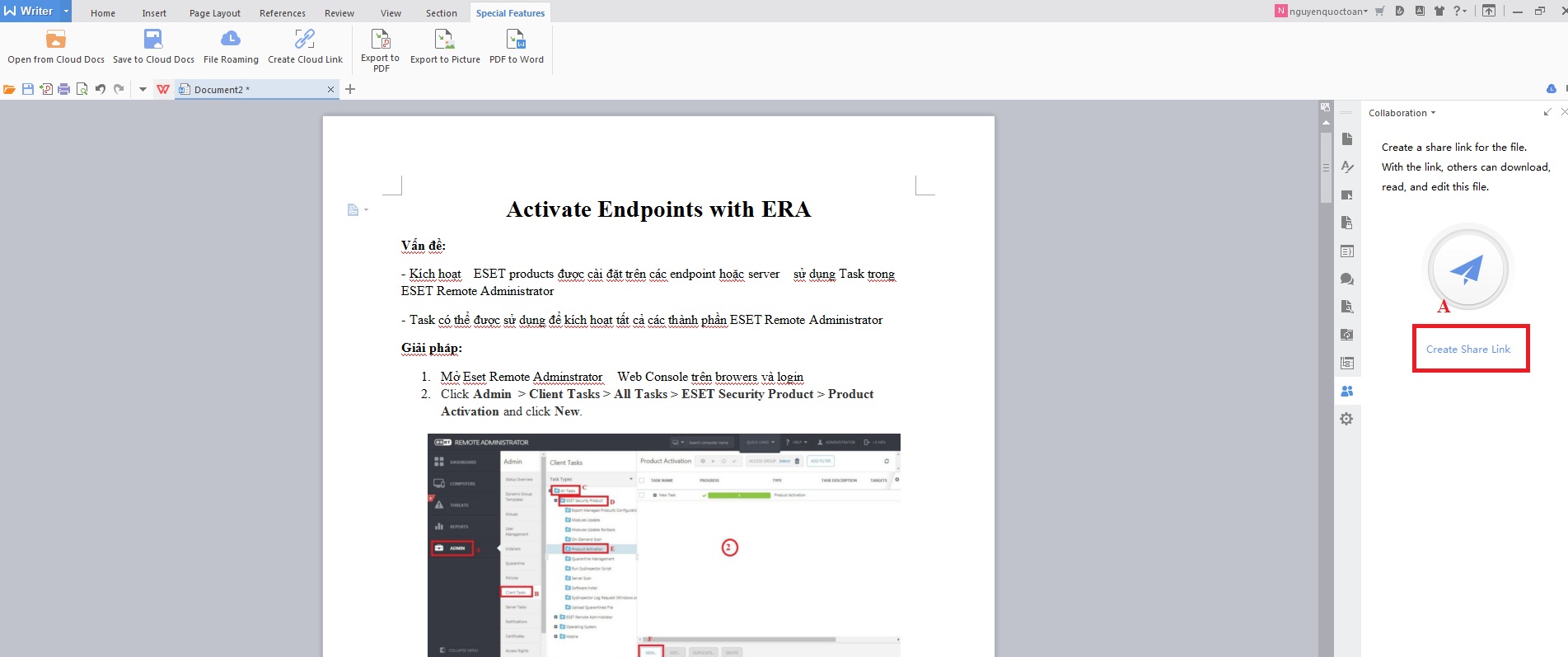
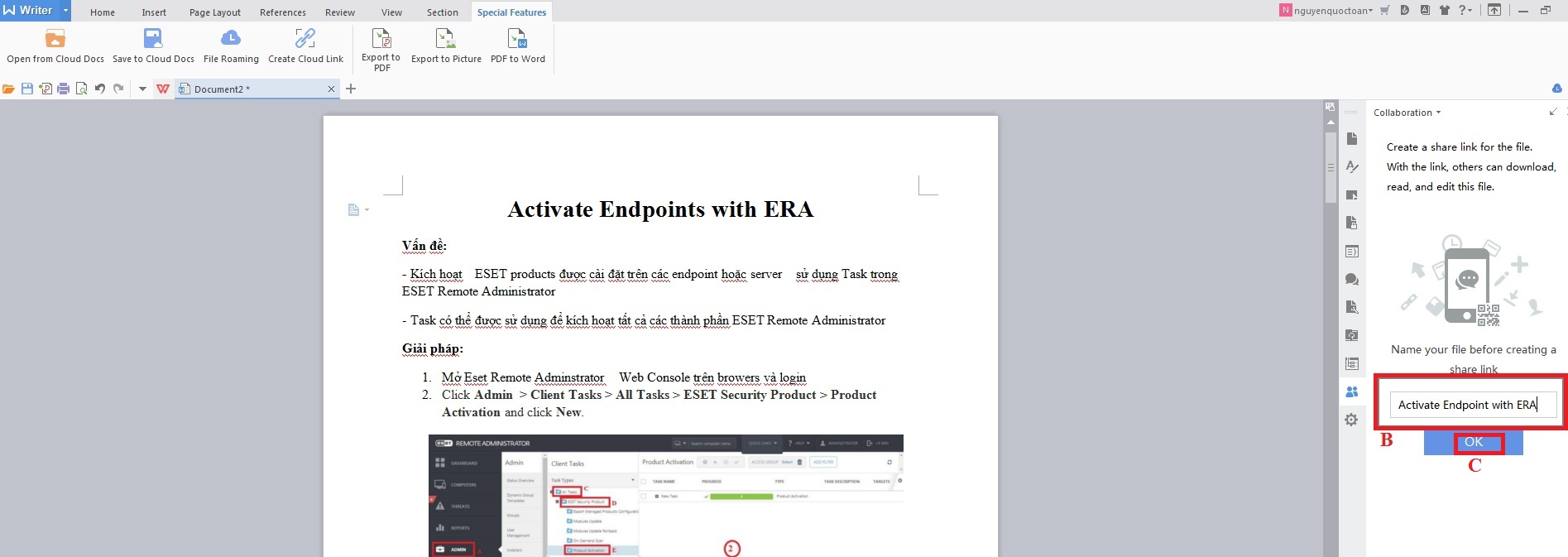
Bước 4: Có 3 sự lựa chọn trên Task window sau khi quá trình share thành công :
- Check on Cloud : Kiểm tra file vừa share trên WPS Cloud
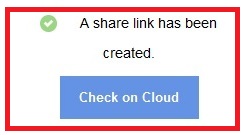
- Copy the link to share: Copy link để chia sẻ cho mọi người.
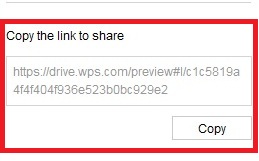
- Scan QR code to view on phone: Quét mã QR để đọc file trên điện thoại
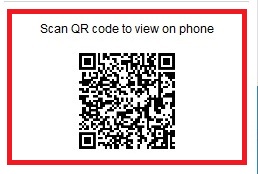
Cách 2: Share file bằng Web Site.
WPS Office hỗ trợ chia sẻ các tập tin trên WPS Cloud.
Bước 1: Đưa file cần share lên WPS Cloud.
Bước 2: Click vào file cần share trên WPS Cloud →share.

Bước 3: Hộp thoại sẽ xuất hiện, có 2 sự lựa chọn để share file:
- Share link : Copy link và share cho mọi người

- Share to Members: Nhập mail của người mà bạn muốn share file.

PACISOFT Vietnam
Nguyễn Quốc Toàn


